

By ジーナバロウ, Last updated: October 22, 2019
「iPhone 6Sをアップデートまたは復元するたびに、iTunesのエラーコードの犠牲になった。 私はiPhoneとiTunesで何もしなかったので、何が本当の問題であるかはわかりません。
どのように私はやります iPhoneのアップデートや復元時にiTunesでエラーを修正する? "iPhoneのエラー35など?
異なるデバイスの電源を入れたり切ったり、設定を変更するなどの複雑な作業をすべて開始する前に、まずエラーそのものに精通している必要があります。 お客様は何が問題を引き起こしたのか分からないときに何が起こっているのかを決して理解できません。
iDevicesを更新または復元するたびに、さまざまなiTunesエラーコードを取り除く方法を学びましょう。 すべてのエラーコードは何が起こっているかを示しているので、各コードが何を描写し、どのように修正できるかをよく知る必要があります。
これらのコードは、何が間違っているか、デバイスがその状態についてお客様に伝えていることの兆候となります。 この記事では、最も一般的なiTunesのエラーコードをコンパイルし、今後これらを削除する方法について説明します。
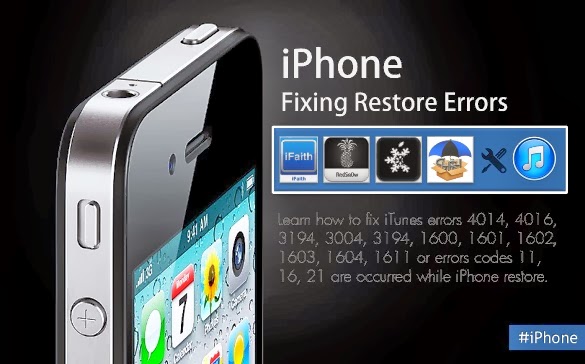
iPhoneデバイスを更新および復元するときにiTunesでエラーが発生する
パート1。 通信エラーコードパート2。 セキュリティソフトウェアのエラーコードパート3。 USBとハードウェアのエラーコードパート4。 iPhoneのアップデートと復元時にiTunesでエラーを修正するオールインワンソリューションパート5。 ビデオガイド:iPhoneのアップデートまたは復元時にiTunesでエラーを修正する方法パート6。 結論
するためには iPhoneのアップデートや復元時にiTunesでエラーを修正する プロセスでは、各コードに精通している必要があります。 各エラーコードは、更新や復元、さらにはデバイスの問題を理解するのに役立ちます。
当社が議論する最初のエラーコードは、1671、4037、17、1638、3014、3194、3000、3002、3004、3013、3014、3015、3194、3200のような通信エラーコードであり、 "ソフトウェアのダウンロード中に問題が発生しました。"と"デバイスは要求されたビルドの対象外です。"
iTunesのエラーコード1671は、iTunesがいくつかの前提条件をダウンロードしていることを意味します。 アップデートまたはリストアを続行する前に、iTunesが必要なソフトウェアのダウンロードを完了できるようにします。 iTunesでアップデートや復元を再試行する前に、少し時間を置いておいてください。
iTunesエラーコード4037は、パスコードがロックされているためiTunesがiDeviceを更新または復元できないことを意味します。 正しいパスコードを使用してデバイスのロックを解除してから、もう一度試してください。
上記のエラーコードの残りの部分は、更新または復元プロセスで使用されているコンピュータがAppleのサーバーと通信できない、または通信できないことを意味します。
更新や復元を続行するには、まずコンピュータを修正しなければならない問題がいくつかある可能性があります。 方法の手順を実行します。 iPhoneのアップデートや復元時にiTunesでエラーを修正する:
1。 ホストのファイルを確認する
Mac用:
Macが再起動したら、アップデートまたは復元プロセスを再試行してください。
Windowsの場合:
2。 セキュリティソフトウェアやサードパーティのアプリケーションを確認する
セキュリティソフトウェアがアップデートを引き起こしているか、またはエラーコードを復元している場合は、ファイアウォールまたはアンチウィルス保護ソフトウェアを一時的に無効にすることができます。 サードパーティのセキュリティソフトウェアを使用している場合は、一時的に無効にする方法について独自の設定を参照することができます。 以下のコンピュータ設定を変更することもできます:
優れたインターネット接続とすべてのシステムが常に更新または復元されることを確認してください。

次の一般的なエラーコードはセキュリティソフトウェア用です。 エラーコード:9、4005、4013、または4014が表示される場合は、コンピュータのセキュリティソフトウェアによって、iPhoneの更新または復元を妨げている可能性があります。 不正なコンピュータ設定によっても発生する可能性があります。 iDeviceは、何か問題が発生したときに再度更新または復元を試みるたびに切断されます。 コンピュータに最新のオペレーティングシステムがインストールされていることを確認してから、次の操作を実行してください。
誤ったハードウェアは、iTunesでの更新と復元時に大きな問題になる可能性があります。 これは、例えばケーブルがiPhoneからiTunesに必要な情報を転送できないためです。
USB接続は、iTunesでiOSを復元および更新する際にいくつかの問題を引き起こす可能性があります。 13、14、1600、1601、1602、1603、1604-1611、1643、1650、2000、2001、2002、2005、およびエラーを含むエラーが表示されます。無効な応答"
1、3、10、11、12、13、14、16、20、21、23、26、27、28、29、34、35、36などのハードウェア関連のその他の問題については、 、37、40、56、1002、1004、1011、1012、1014、1667 1669。
ハードウェアおよびUSB関連の問題を解決する方法については、以下の基本的なトラブルシューティングの手順を確認してください。
USBに関する問題:
その他のハードウェア関連の問題:
上記のトラブルシューティング方法の1つまたは2つは、iTunesのエラーを解決した可能性があります。 しかし、まだエラーが表示されたら、他の解決策を探す必要があります。 すべてのタイプのiTunesエラーを管理および修正するシステム回復プログラムが1つあります。
上記のトラブルシューティング手順を実行すると、特にいくつかの方法に慣れていない場合は非常に複雑になる可能性があります。 これにより、さらに問題が発生したり、データが失われたりする可能性があります。 これらのすべてのiTunesのエラーコードをよりよく解決し、将来的にそれらを取り除くには、信頼性の高いソフトウェアのみを使用できます。 FoneDogツールキット - iOSシステム復元.
このサードパーティのツールは、システムのさまざまな問題のトラブルシューティングを行う場合に、iOSのパートナーとして最適です。 このプログラムはiTunesのすべてのエラーコードを修正し、凍結/クラッシュ、Appleロゴの固着、復元モードの固着、DFUモード、白画面、白画面、黒画面、ブルースクリーン、起動時のループ、 などなど。
FoneDogツールキット - iOSシステム復元 できる iPhoneのアップデートや復元時にiTunesでエラーを修正する プロセス。 このプログラムの使い方の手順は次のとおりです。
お使いのコンピュータで、プログラム、FoneDogツールキットをダウンロードしてインストールします- iOSシステム復元。 ソフトウェアを正常にインストールする方法に関する画面の指示に従います。 その後、プログラムを起動して、iOSシステム復元メインメニューの "その他のツール"。

オリジナルのUSBケーブルを使用してiPhoneを接続し、ソフトウェアが自動的に接続を検出するまで待ちます。 検出されると、正しい画面サイズでさまざまなオプションが表示されます。 最高または最寄りのオプションを選択し、開始" システムの修理を開始します。

次のステップでは、使用しているiPhoneの製造元とモデルの詳細を入力するよう求められます。 これにより、 FoneDogツールキット - iOSシステム復元 デバイスに最新の互換性のあるファームウェアパッケージをダウンロードし、 iPhoneのアップデートや復元時にiTunesでエラーを修正する。 間違ったファームウェアパッケージがダウンロードされると、携帯電話がブリックする可能性があるため、正しい詳細を入力してください。 正しい詳細については、デバイスの背面を参照するか、オンラインで情報を確認してください。 クリック "ダウンロード"ボタンを押してください。

新しいファームウェアがダウンロードされ、iPhoneにインストールされると、iOSシステムに関する問題が修復されます。 修理には、システムの問題の重大性に応じて時間がかかります。 修復中はデータが失われたり削除されたりすることはありません。 プログラムは修復の進捗バーも表示します。 修復中は接続を中断しないでください。 iPhoneが再起動されると、その時点でデバイスのプラグを抜き、それを通常どおりに使用することができます。
FoneDogツールキット - iOSシステム復元 することができた iPhoneを更新または復元するときにiTunesでエラーを修正します。
また読む:
iTunesのエラー3503を修正する方法を学ぶ
iTunesのエラーコードを修正する方法

iTunesでiPhoneを更新または復元する際に直面する可能性のあるエラーは、どのような修正が適用されるかを判断するために問題を適切に診断してください。 次回にエラーが発生した場合、修正することができます。
お客様は間違いなく iPhoneのアップデートや復元時にiTunesでエラーを修正する お客様のコンピュータの中にこのプログラムがある限り。 したがって、今後の参照やシステムの問題では、名前を信頼できるだけです FoneDog iOSシステム復元 ツールとお客様は安全になります. お客様自身のために今すぐ無料トライアルをダウンロードしてください!
コメント
コメント
人気記事
/
面白いDULL
/
SIMPLE難しい
ありがとうございました! ここにあなたの選択があります:
Excellent
評価: 4.8 / 5 (に基づく 102 評価数)